Всякий раз, когда вы входите в систему или блокируете и разблокируете свой рабочий стол Ubuntu 18.04 LTS, вас встречаеи простой экран в фиолетовом цвете.
Это рабочий стол GDM (Gnome Desktop Manager) по умолчанию с Ubuntu версии 17.04.
Некоторым из вас может показаться скучным взглянуть на этот простой фон и вы хотите, чтобы на экране входа в систему было что-то другое!
Если это так, вы на правильном пути.
В этом кратком руководстве описывается, как изменить экран экрана входа в GDM на рабочем столе Ubuntu 18.04 LTS.
Изменение фона экрана входа в GDM в Ubuntu
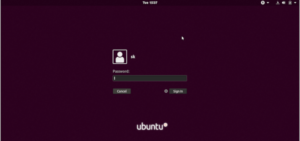
Вот как выглядит фоновое изображение в фоновом режиме для GDM по умолчанию на рабочем столе Ubuntu 18.04 LTS.
Нравится вам это или нет, вы натыкаетесь на этот экран каждый раз, когда вы входите в систему или блокируете и разблокируете систему.
Не волнуйтесь! Вы можете изменить этот фон любым красивым изображением по вашему выбору.
Изменение настроек обоев рабочего стола и изображения профиля пользователя не имеет большого значения в Ubuntu.
Мы можем сделать это несколькими щелчками мыши в кратчайшие сроки.
Однако изменение фона экрана входа / блокировки требует небольшого редактирования файла с именем ubuntu.css, расположенного в каталоге /usr/share/gnome-shell/theme.
Прежде чем изменять этот файл, сделайте резервную копию этого файла.
Таким образом, мы можем восстановить его, если что-то пошло не так.
$ sudo cp /usr/share/gnome-shell/theme/ubuntu.css /usr/share/gnome-shell/theme/ubuntu.css.bak
Теперь отредактируйте файл ubuntu.css:
$ sudo nano /usr/share/gnome-shell/theme/ubuntu.css
Найдите следующие строки в директиве с именем «lockDialogGroup» в этом файле:
#lockDialogGroup {
background: #2c001e url(resource:///org/gnome/shell/theme/noise-texture.png);
background-repeat: repeat;
}
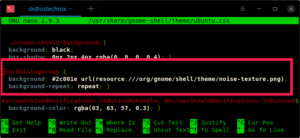
Как вы можете увидеть, изображение по умолчанию для экрана входа GDM – noise-texture.png.
Теперь измените фоновое изображение, добавив путь к изображению.
Вы можете использовать файл .jpg или .png.
Оба формата изображения отлично сработали у меня.
После редактирования файла содержимое файла будет выглядеть следующим образом:
#lockDialogGroup {
background: #2c001e url(file:///home/sk/image.png);
background-repeat: no-repeat;
background-size: cover;
background-position: center;
}
Не обращайте внимания на измененную версию этой директивы в файле ubuntu.css.
Я выделил изменения жирным шрифтом.
Как вы могли заметить, я изменил строку «… url (resource: ///org/gnome/shell/theme/noise-texture.png);» на «… url (файл: /// home / sk / image.png);». те вы должны изменить “… url (resource …” to “… url (file ..”.
Кроме того, я изменил значение параметра «background-repeat:» с «repeat» на «no-repeat» и добавил еще две строки.
Вы можете просто скопировать / вставить указанные выше строки и изменить путь к своему собственному в своем файле ubuntu.css.
Как только вы закончите, сохраните и закройте файл.
И перезагрузите свою систему.
Вот мой экран входа в GDM с обновленным фоном:
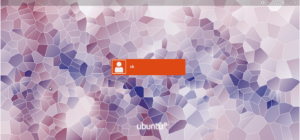
Круто, да? Как вы можете видеть, изменение экрана входа в GDM тоже не так сложно.
Все, что вам нужно сделать, это изменить путь к изображению в файле ubuntu.css и перезагрузить систему.
Вы также можете отредактировать файл gdm3.css, расположенный в каталоге /usr/share/gnome-shell/theme, и изменить его, как показано выше, чтобы получить тот же результат.

